windows10怎么改屏幕亮度 Win10怎么手动调整屏幕亮度
更新时间:2024-05-13 14:01:18作者:jiang
Windows 10作为目前最流行的操作系统之一,拥有许多实用的功能,其中调整屏幕亮度也是我们日常使用中经常需要的操作之一,在Win10系统中,我们可以通过简单的几个步骤来手动调整屏幕亮度,以满足不同环境下的需求。接下来让我们一起来看看如何在Windows 10中改变屏幕亮度,让我们的电脑屏幕更加舒适明亮。
步骤如下:
1.在你的个人电脑桌面,左下角找到Window入口进入;
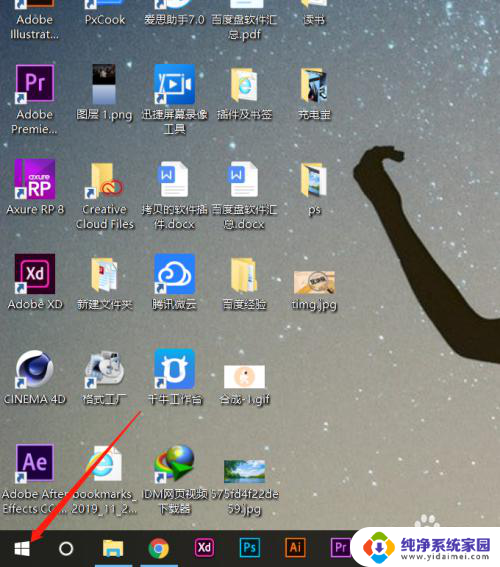
2.在Windows选项界面,选择如图的设置功能,点击进入设置页面;
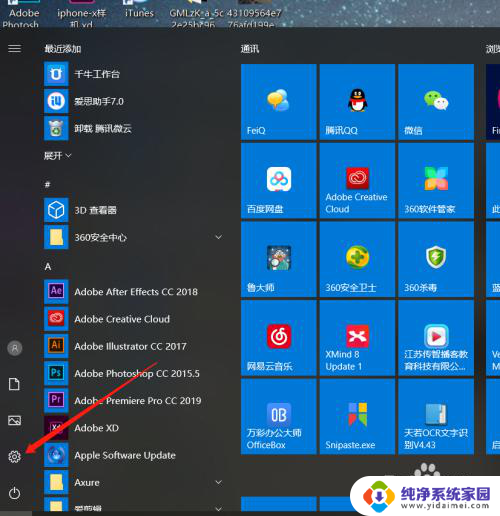
3.在Windows设置页面,选择第一个功能区:系统(显示、声音、通知、电源);
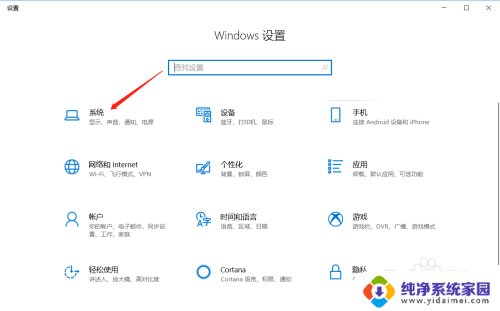
4.在系统设置里面,拉到最下面,找到显示选项,进入显示设置页面;
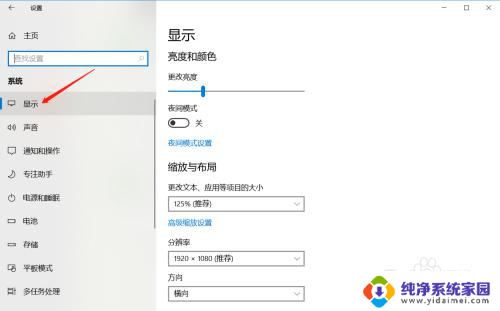
5.在显示亮度与颜色页面,鼠标拖动竖条即可调整屏幕亮度。
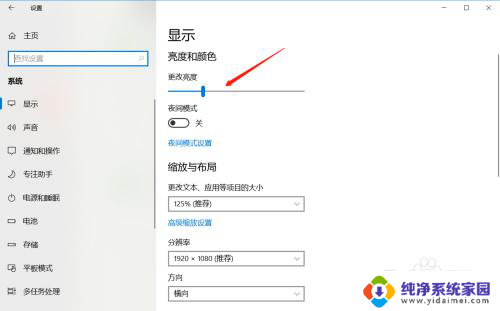
以上就是关于如何调整Windows 10屏幕亮度的全部内容,如果遇到相同情况的用户,可以按照小编的方法来解决。
windows10怎么改屏幕亮度 Win10怎么手动调整屏幕亮度相关教程
- windows10屏幕亮度怎么调 Win10系统如何手动调整屏幕亮度
- windows10屏幕亮度怎么调节 Win10系统如何手动调整屏幕亮度
- 怎么修改电脑屏幕亮度 Win10如何调整屏幕亮度
- windows10电脑怎么调节屏幕亮度 Win10系统如何调整屏幕亮度屏幕亮度设置方法
- windows10显示屏亮度怎么调 Win10如何调整屏幕亮度
- 笔记本显示屏亮度怎么调节亮度 Win10如何调整屏幕亮度
- windows10调整屏幕亮度快捷键 WIN10新版快捷键调节屏幕亮度
- windows10如何调整屏幕亮度 win10台式电脑如何调节屏幕亮度
- w10怎么调屏幕亮度 Win10系统如何通过快捷键调整屏幕亮度
- window10怎么调屏幕亮度 Win10系统如何调整屏幕亮度的快捷键
- 怎么查询电脑的dns地址 Win10如何查看本机的DNS地址
- 电脑怎么更改文件存储位置 win10默认文件存储位置如何更改
- win10恢复保留个人文件是什么文件 Win10重置此电脑会删除其他盘的数据吗
- win10怎么设置两个用户 Win10 如何添加多个本地账户
- 显示器尺寸在哪里看 win10显示器尺寸查看方法
- 打开卸载的软件 如何打开win10程序和功能窗口